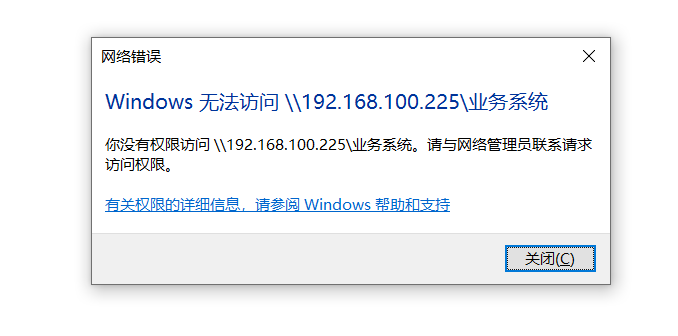电脑遇到“你没有权限访问,请与网络管理员联系”该怎么解决?局域网共享时提示你"没有权限访问,请与网络管理员联系请求访问权限",局域网共享无法访问被共享的文件夹,下面分享解决办法
共享方案介绍
· 使用软件进行远程访问(如:向日葵)
· 使用mstsc命令终端进行远程访问
· 使用磁盘、目录共享进行访问
· 使用AD域进行共享访问
说明:本章讲解使用磁盘、目录单独对文件和目录进行访问
一、共享设置
1、找到你要共享的文件夹,选中并且右键,选中属性,选择“安全”选项卡

2、点击安全选项卡下面的编辑,弹出编辑选项卡,
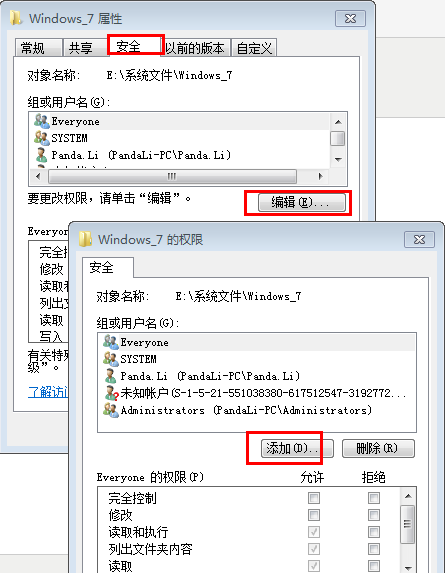
3、在组或用户名下面,点击添加,弹出选中用户和组选项卡;点击左下角的高级,弹出新的选项卡

5、点击立即查找,在下面的搜索结果中选择everyone,
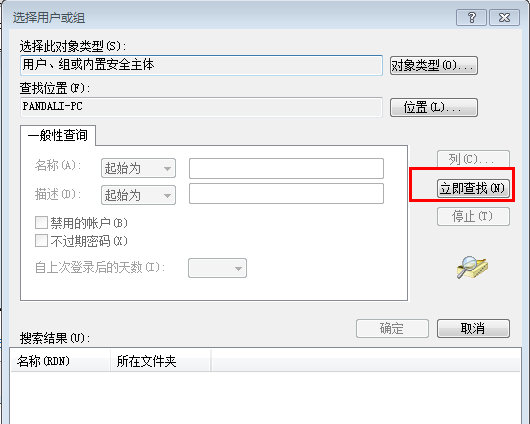
6、点击确定,在输入对象名称下面出现了everyone,
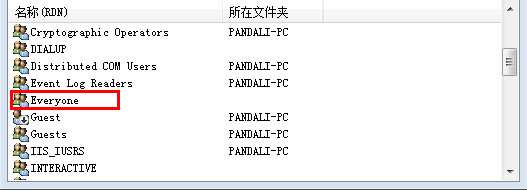
点击确定,在组合用户名下面出现了everyone,在everyone的权限中选择你允许的权限,如读取,改写,读取和写入等,一般可以选择完全控制。然后点击确定。
8、最后可以查看在安全选项卡下面的组合用户名中已经有了everyone。
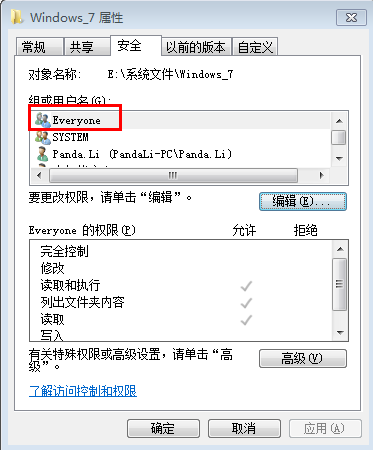
二、进行目录共享
1、下面就是设置共享了,点击"共享"选项卡,点击"高级共享"
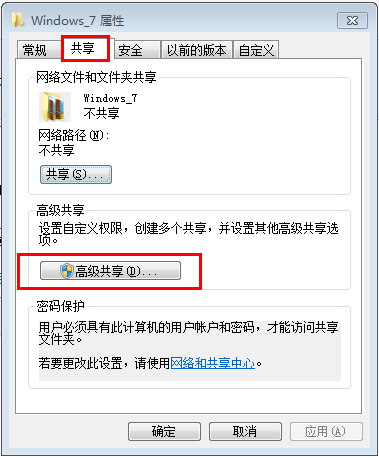
2、勾选“共享此文件”夹复选框
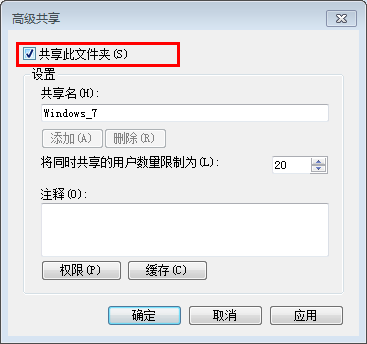
3、点击“权限”,选择everyone,并设置你的权限
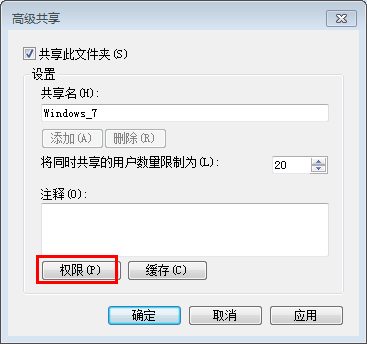
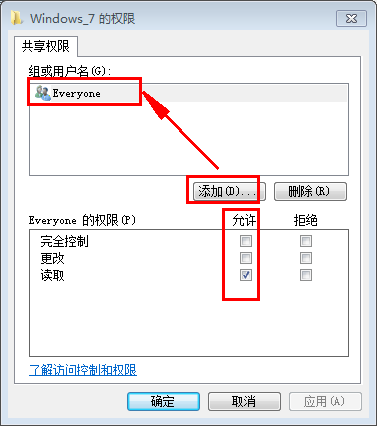
4、点击确定,并依次点击确定就可以了。这时局域网中的电脑就可以访问你共享的文件夹了。如果别人在网络中发现了你的电脑名称,直接双击打开就可以看到你共享的文件夹,并根据你分配的权限可以对此文件夹进行读写操作
三、注意事项
1、局域网中禁止两台计算机重名,且需在同一工作组中。否则只能通过ip地址访问。ip地址访问方式为在资源管理器中输入”\ip地址“。
2、设置用户名和密码,并开启密码保护共享是最安全的共享方式。如果计算机完全暴露在公网,请不要使用第一种和第三中共享方式,否则电脑有被远程攻击的风险。